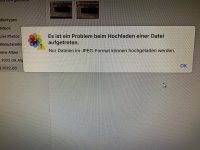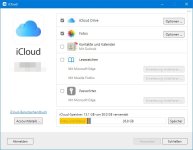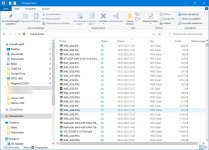A
anho74
Mitglied
Thread Starter
- Dabei seit
- 01.02.2023
- Beiträge
- 13
- Reaktionspunkte
- 1
Hallo,
ich habe bereits die Suche benutzt, bin aber nicht fündig geworden.
Nach vielen Jahren der iPhone- und iPadnutzung und in Anbetracht des Alters meines Windowsrechners habe ich mich jetzt dazu entschieden, mir einen Mac zuzulegen.
Nun möchte ich gerne meine Fotos, die bisher in Ordnerstruktur auf dem Windowsrechner abgelegt sind, in die iCloud übertragen um bequem mit "Fotos" von allen apple Geräten darauf zuzugreifen. Aufgrund der Menge der Fotos (und Videos) möchte ich diese zudem nicht auf die interne Festplatte des Macs ablegen.
Das Problem ist: Die Fotos werden übertragen, die Videos allerdings nicht. Auch die Googlesuche brachte keine befriedigenden Ergebnisse, deshalb frage ich jetzt direkt.
ich habe bereits die Suche benutzt, bin aber nicht fündig geworden.
Nach vielen Jahren der iPhone- und iPadnutzung und in Anbetracht des Alters meines Windowsrechners habe ich mich jetzt dazu entschieden, mir einen Mac zuzulegen.
Nun möchte ich gerne meine Fotos, die bisher in Ordnerstruktur auf dem Windowsrechner abgelegt sind, in die iCloud übertragen um bequem mit "Fotos" von allen apple Geräten darauf zuzugreifen. Aufgrund der Menge der Fotos (und Videos) möchte ich diese zudem nicht auf die interne Festplatte des Macs ablegen.
Das Problem ist: Die Fotos werden übertragen, die Videos allerdings nicht. Auch die Googlesuche brachte keine befriedigenden Ergebnisse, deshalb frage ich jetzt direkt.